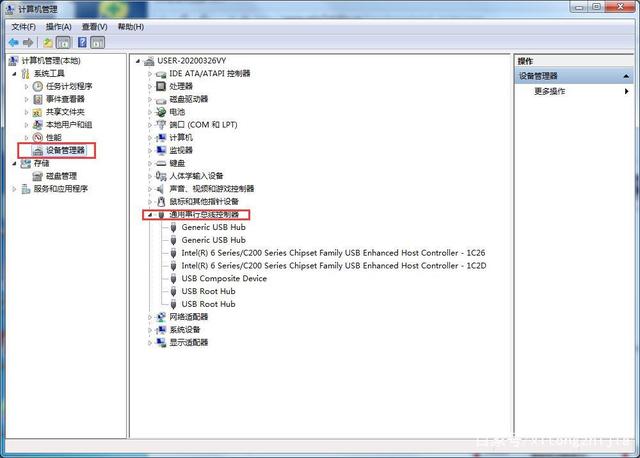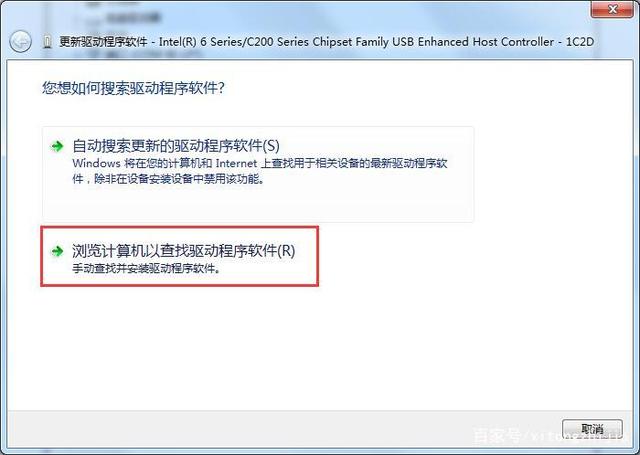重装win7更新串口驱动后识别不了键盘和鼠标怎么修复
更新时间:2021-08-26 09:35:30作者:xinxin
有些用户在给电脑重装win7系统之后,由于版本的落后导致系统中存在的驱动没有及时更新,因此在安装完成之后就需要进行驱动更新,可是在更新完win7电脑的串口驱动之后却识别不了插入的键盘和鼠标了,那么重装win7更新串口驱动后识别不了键盘和鼠标怎么修复呢?这里小编就来教大家修复方法。
推荐下载:windows7旗舰版系统下载
具体方法:
方法一:
1. 将所有USB接口的设备拔出,然后关机;
2. 将电源线拔掉如果是笔记本将电池也取下;
3. 按开机键5-6下将主板电放干净;
4. 开机将USB设备再依次插入尝试;
方法二:
1. 大容量存储设备,比如大容量移动硬盘、U盘等,如果是台式机建议连接到主机后面的USB接口,因为供电足,电压稳定;
2. 如果是大容量移动硬盘不识别,建议采取一托二方式连接。通常移动硬盘USB数据线有两个接头,都连接到主机的USB接口上。
方法三:
1. 右键点击计算机——管理。
2. 点击设备管理器——通用串行总线控制器。
3. 选择Intel(R)——右击更新驱动程序。
4. 选择浏览计算机以查找驱动程序——选择从计算机设备驱动程序列表中选择即可。
上述就是关于重装win7更新串口驱动后识别不了键盘和鼠标修复方法了,有遇到相同问题的用户可参考本文中介绍的步骤来进行修复,希望能够对大家有所帮助。
- 上一篇: 重装win7无法启动输入法如何解决
- 下一篇: 重装win7系统公共盘文件设置权限方法
重装win7更新串口驱动后识别不了键盘和鼠标怎么修复相关教程
- win7鼠标键盘动不了怎么办 win7的鼠标和键盘都动不了修复方法
- 为什么重装win7系统后鼠标键盘不能用 重装win7系统后鼠标键盘不能用的解决方法
- win7识别不了usb键盘怎么办 win7usb键盘识别不了的解决教程
- 重装win7后鼠标键盘全部失灵如何修复
- 装win7专业版时 鼠标键盘不能动 如何下一步 装win7系统鼠标键盘动不了怎么解决
- 苹果装了win7鼠标键盘没反应怎么回事 mac安装win7键盘和鼠标不能用如何处理
- w7纯净版系统安装完鼠标动不了怎么办 win7安装后鼠标不能用的修复方法
- windows7重装系统后usb集线器驱动有异常鼠标键盘用不了怎么办
- 装了win7系统后无线鼠标不能用了怎么修复
- 安装win7后鼠标动不了怎么办
- Win11怎么用U盘安装 Win11系统U盘安装教程
- Win10如何删除登录账号 Win10删除登录账号的方法
- win7系统分区教程
- win7共享打印机用户名和密码每次都要输入怎么办
- Win7连接不上网络错误代码651
- Win7防火墙提示“错误3:系统找不到指定路径”的解决措施
热门推荐
win7系统教程推荐
- 1 win7电脑定时开机怎么设置 win7系统设置定时开机方法
- 2 win7玩魔兽争霸3提示内存不足解决方法
- 3 最新可用的win7专业版激活码 win7专业版永久激活码合集2022
- 4 星际争霸win7全屏设置方法 星际争霸如何全屏win7
- 5 星际争霸win7打不开怎么回事 win7星际争霸无法启动如何处理
- 6 win7电脑截屏的快捷键是什么 win7电脑怎样截屏快捷键
- 7 win7怎么更改屏幕亮度 win7改屏幕亮度设置方法
- 8 win7管理员账户被停用怎么办 win7管理员账户被停用如何解决
- 9 win7如何清理c盘空间不影响系统 win7怎么清理c盘空间而不影响正常使用
- 10 win7显示内存不足怎么解决 win7经常显示内存不足怎么办